WordPressi populaarsuse ja Elementori pakutavate lõpmatute kujundusvõimalustega on aeg oma veebisaitide isikupärasemaks muutmiseks. Üks võimsamaid tööriistu, mis Elementoris saadaval on, on taustade kohandamine. See funktsioon võimaldab sul luua visuaalseid aktsente ja parandada kasutajakogemust. Sukeldugem sügavamale erinevatesse taustaseadetesse, mida saad oma eesmärkidel kasutada.
Olulisemad teadmised
- Taustakujundust saab teha mitmel viisil: värvide, üleminekute või piltide abil.
- Hover-efektid võimaldavad sul luua dünaamilisi interaktsioone, mis parandavad kasutajakogemust.
- Tausta suuruse ja asukoha kohandamine on oluline sinu lehe esteetika jaoks.
Juhend taustade kujundamiseks Elementoris samm-sammult
Juurdepääs täiustatud seadetele
Taustaseadete muutmiseks vali kõigepealt element, mida soovid kohandada. Seejärel mine täiustatud seadetesse.
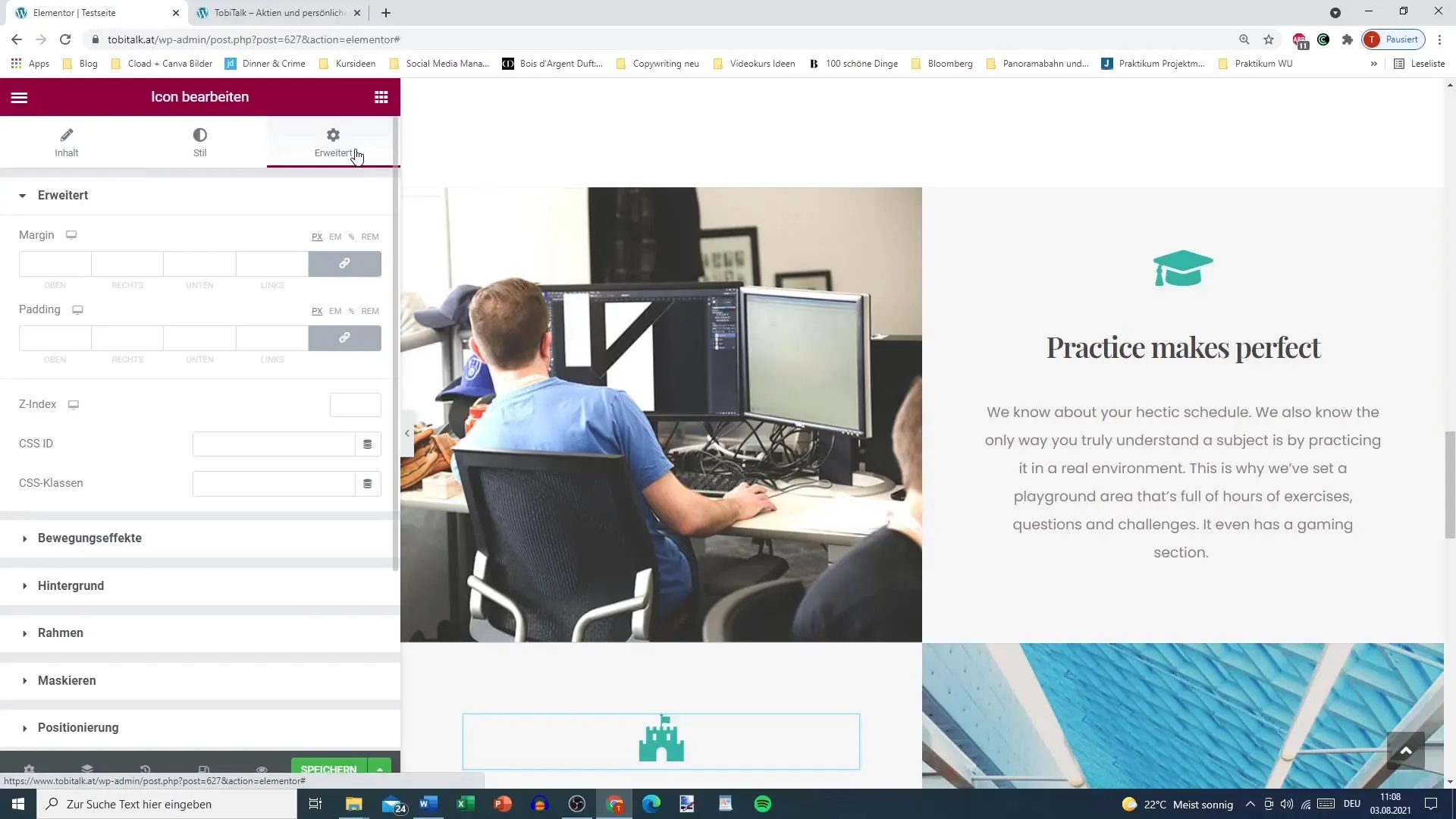
Taustatüübi valimine
Täiustatud seadetest leiad võimaluse muuta taustatüüpi. Siin saad valida klassikalise tausta, ülemineku või muude võimaluste vahel.
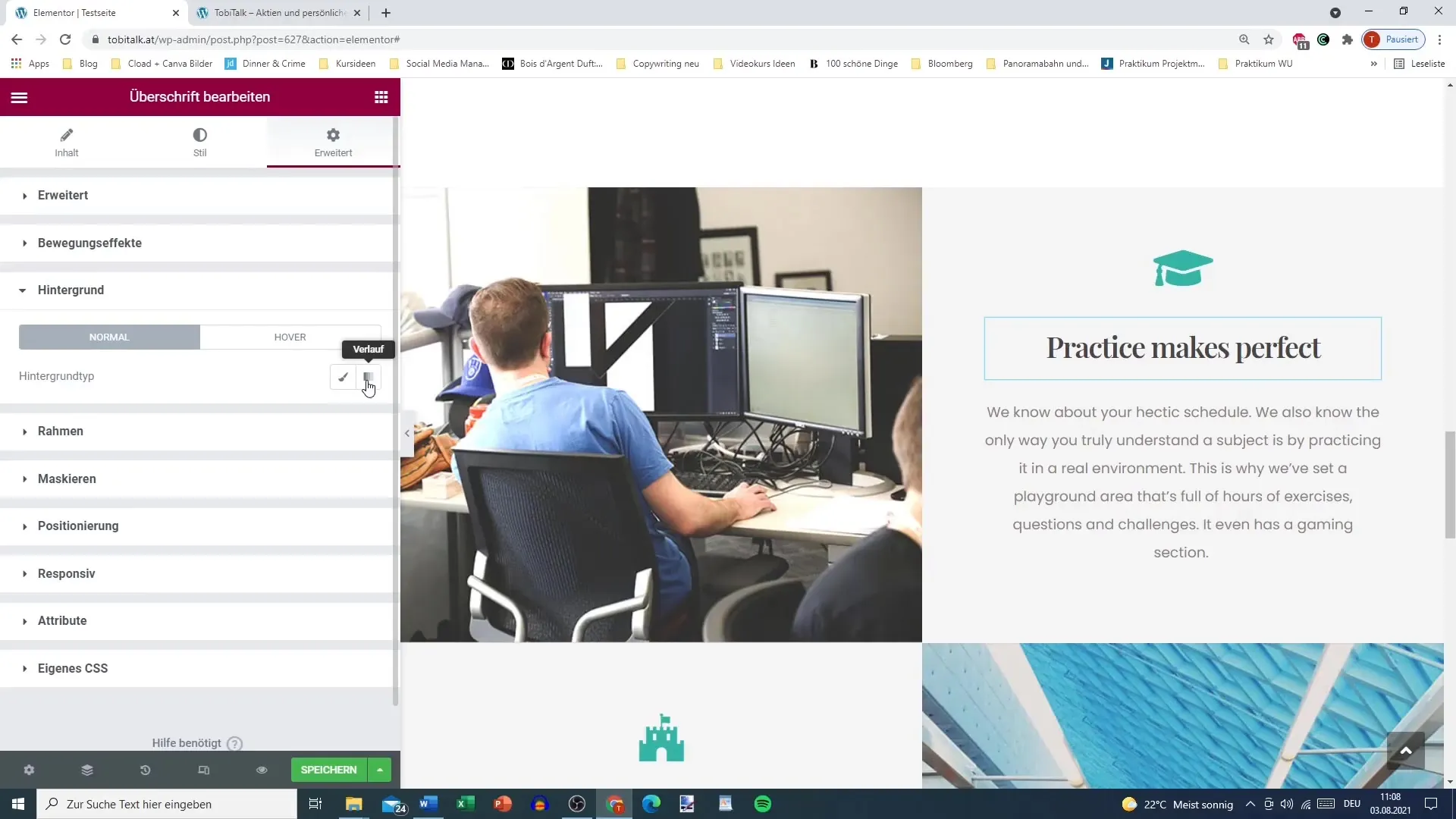
Hintergrundfarbe festlegen
Entscheide dich für eine Hintergrundfarbe. Du kannst eine standardmäßige Farbe wie Grün wählen. Einfach den Farbcode oder die gewünschte Farbe auswählen, um sofortige Ergebnisse zu sehen.
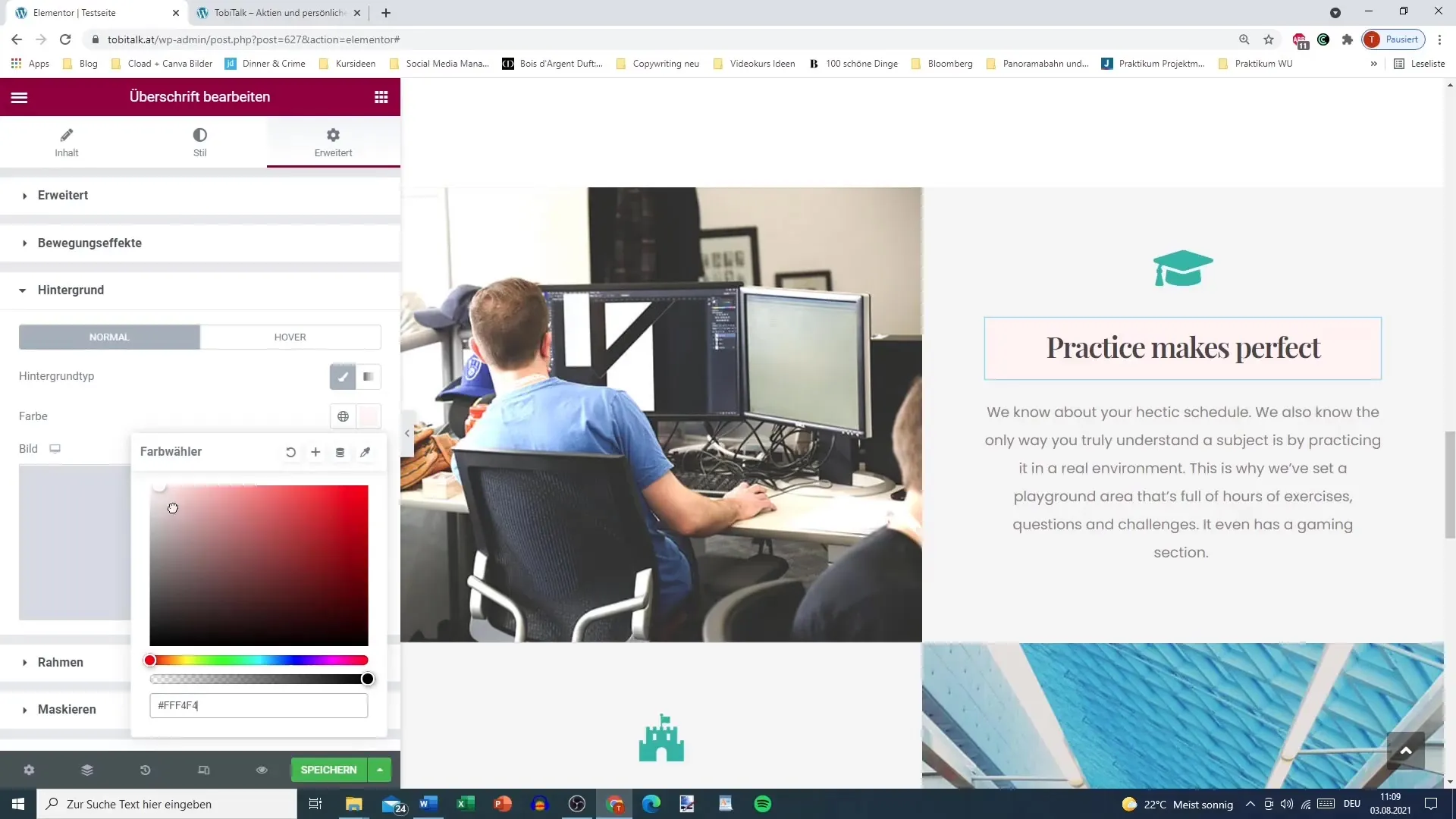
Arbeiten mit Verlaufshintergründen
Um einen Verlaufshintergrund zu erstellen, wähle zwei Farben aus, die miteinander gemischt werden sollen. Stelle dann die Mischverhältnisse ein und wähle, ob der Verlauf linear oder radial verlaufen soll.
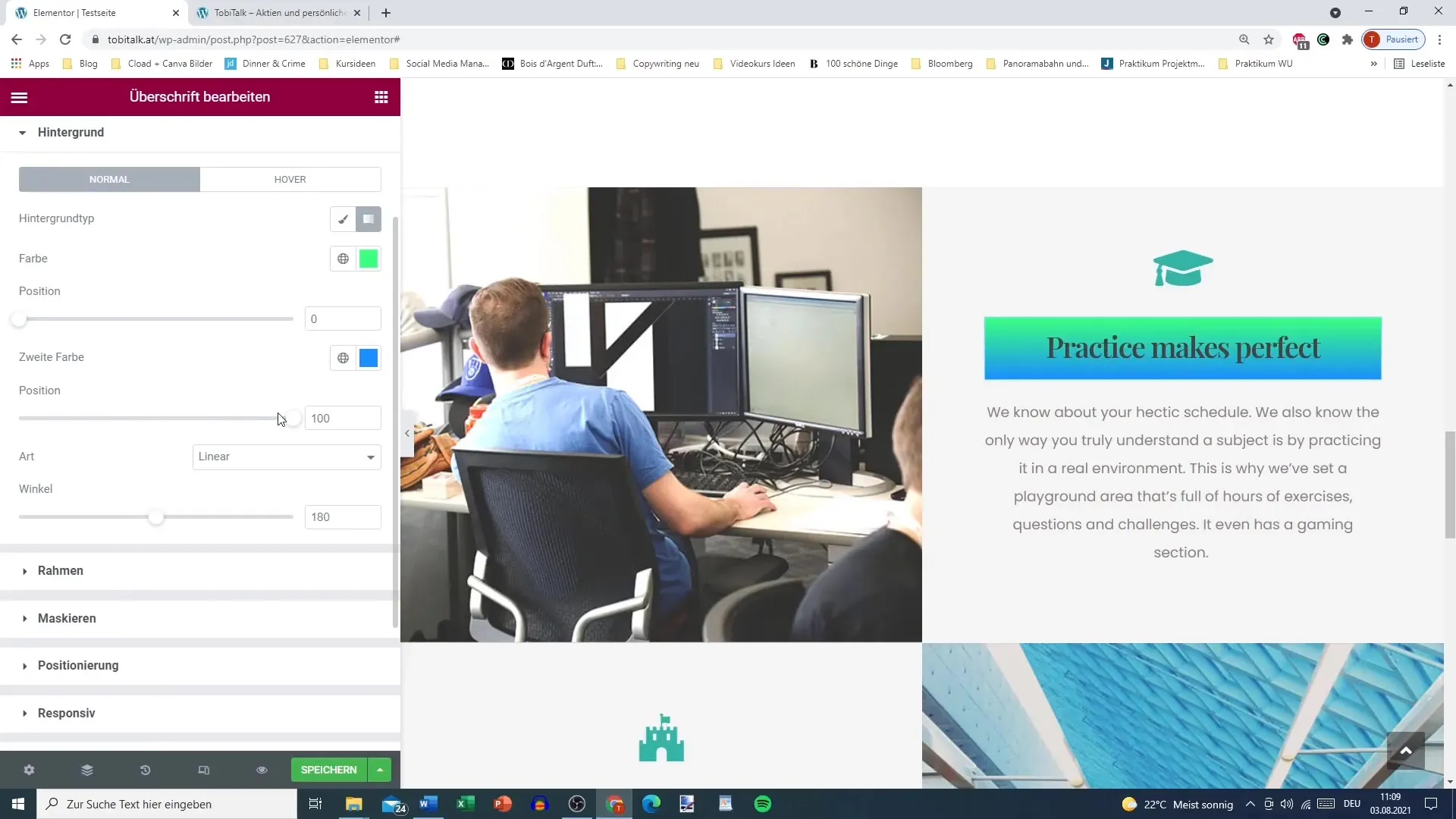
Bestimmen der Position des Verlaufs
Die Position des Verlaufs kann an verschiedenen Punkten festgelegt werden, wie „Mitte“, „Links oben“ oder „Unten“. Diese Flexibilität ist wichtig, um das visuelle Design deiner Seite anzupassen.
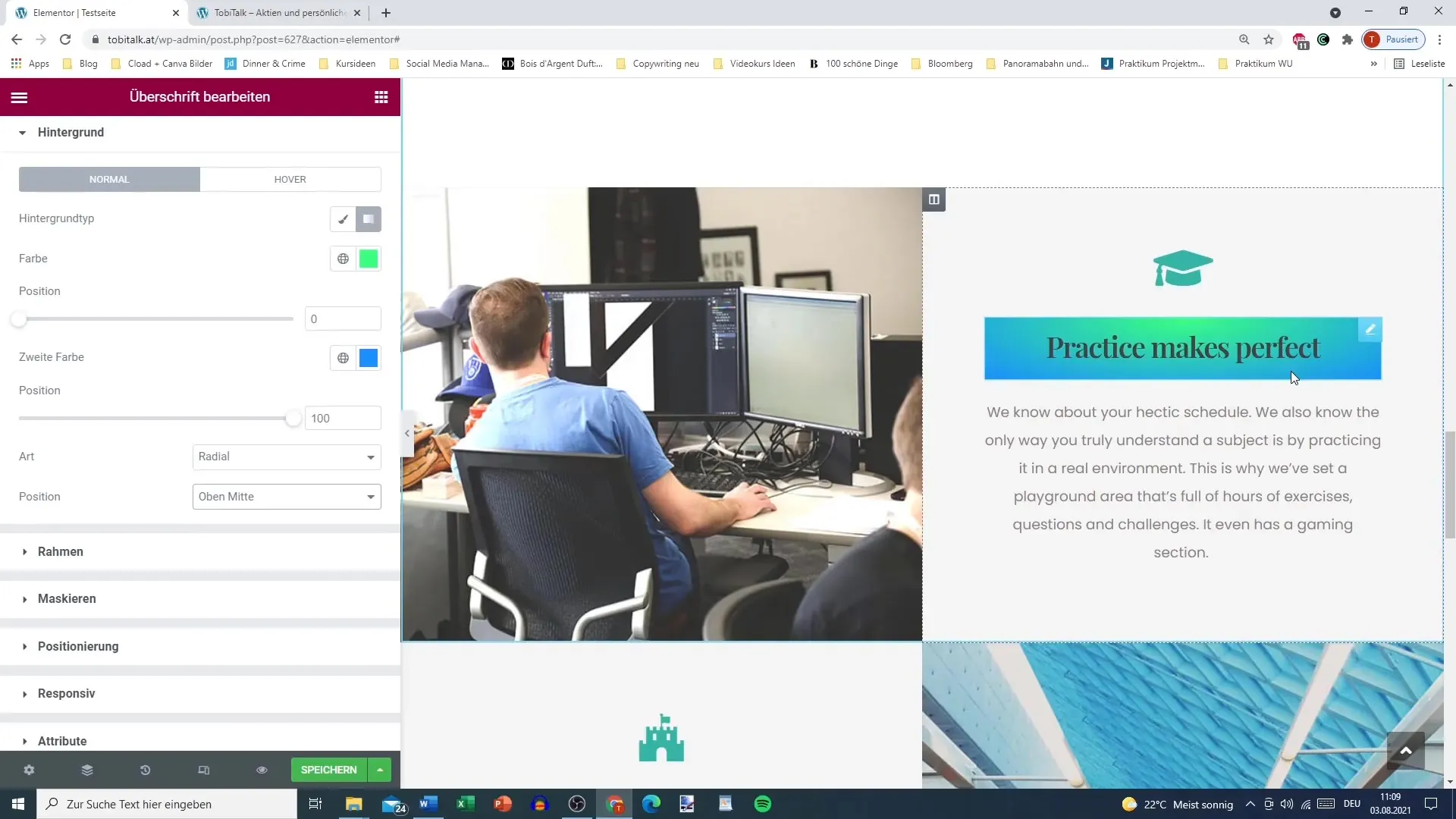
Übergangseffekte beim Hover
Bei der Arbeit mit Schaltflächen oder Bildern ist es sinnvoll, Übergangseffekte einzurichten. Der Hover-Zustand zeigt z. B. einen anderen Hintergrund oder ein Bild an, wenn der Nutzer über das Element fährt.
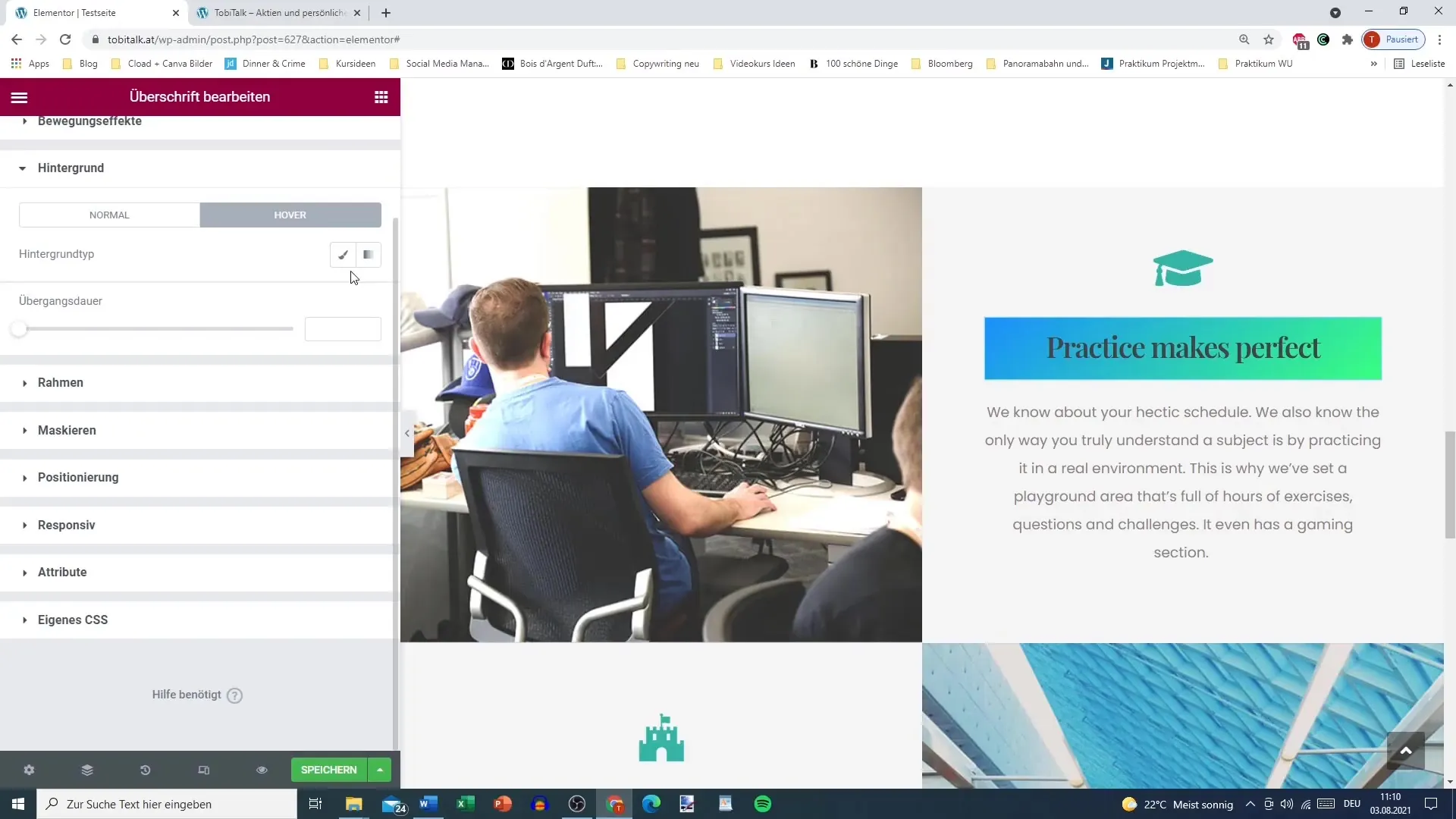
Verwendung eines Bildes als Hintergrund
Du kannst auch ein Bild als Hintergrund festlegen. Wähle dazu den Hintergrundtyp „Bild“ und lade eine Datei hoch oder wähle eine aus deiner Mediathek aus. Hierbei hast du die Möglichkeit, die Position und den Anhang des Bildes zu steuern.
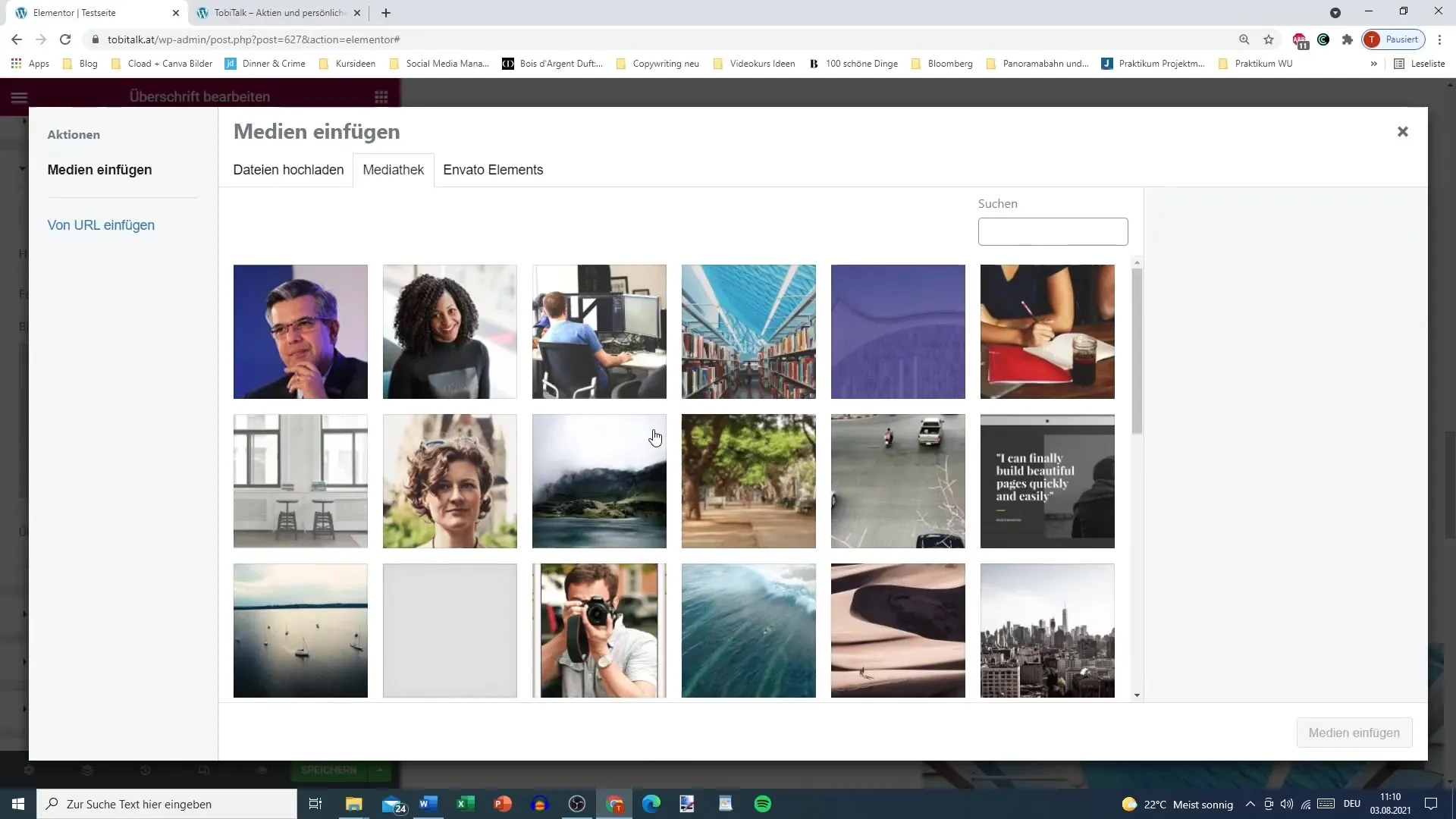
Das Bild optimieren
Falls das Bild zu groß ist, kannst du individuelle Größenoptionen wählen. Überlege, was am besten zu deinem Design passt, zum Beispiel die Breite und das Verhalten des Hintergrundes (wiederholen oder Fixierung).
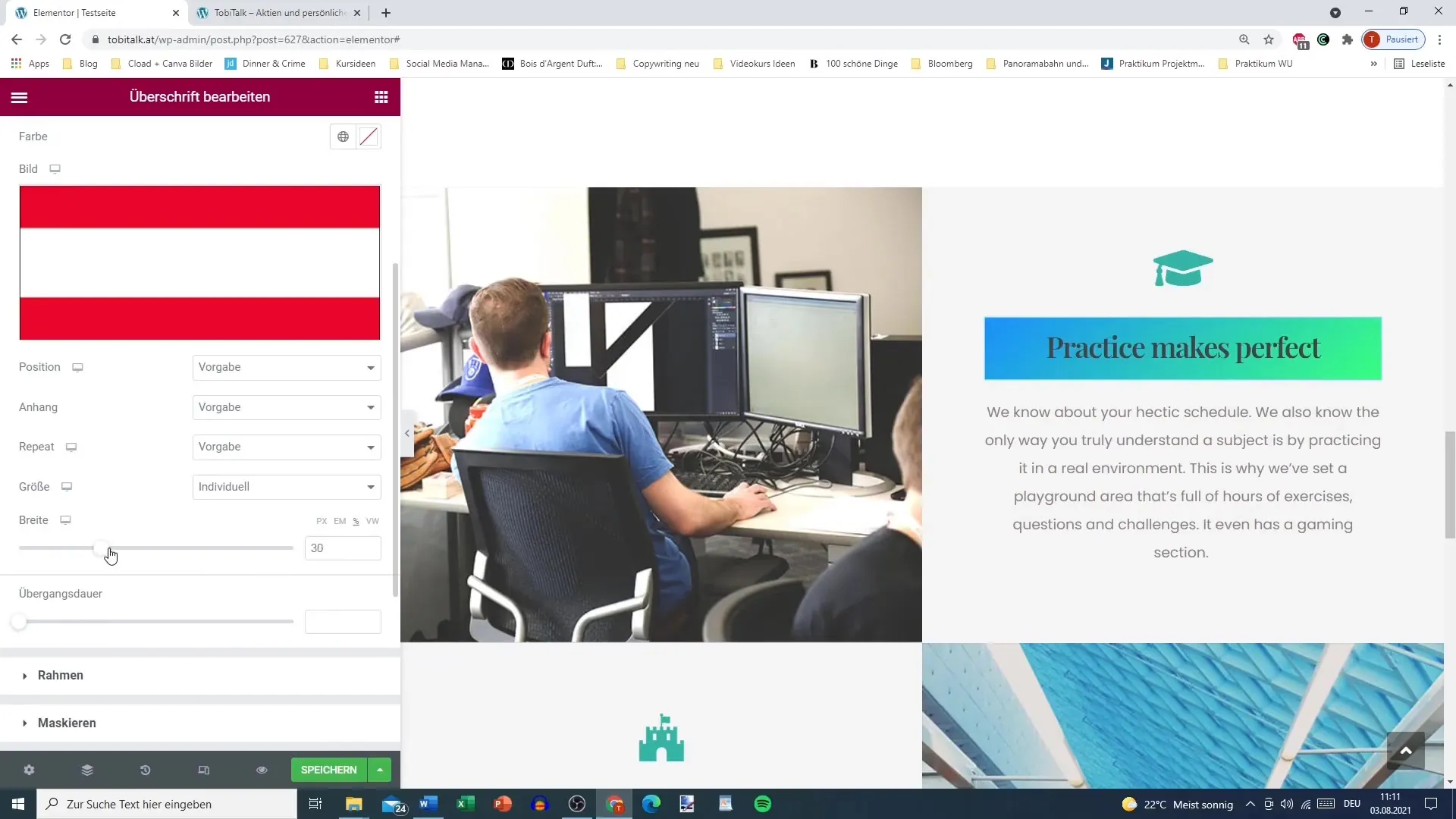
Anpassen der Übergangsdauer
Die Übergangsdauer kannst du ebenfalls einstellen. Eine längere Übergangsdauer sorgt dafür, dass der Effekt sanfter ausgeführt wird. Dies kann besonders in Kombination mit Hover-Effekten sinnvoll sein.
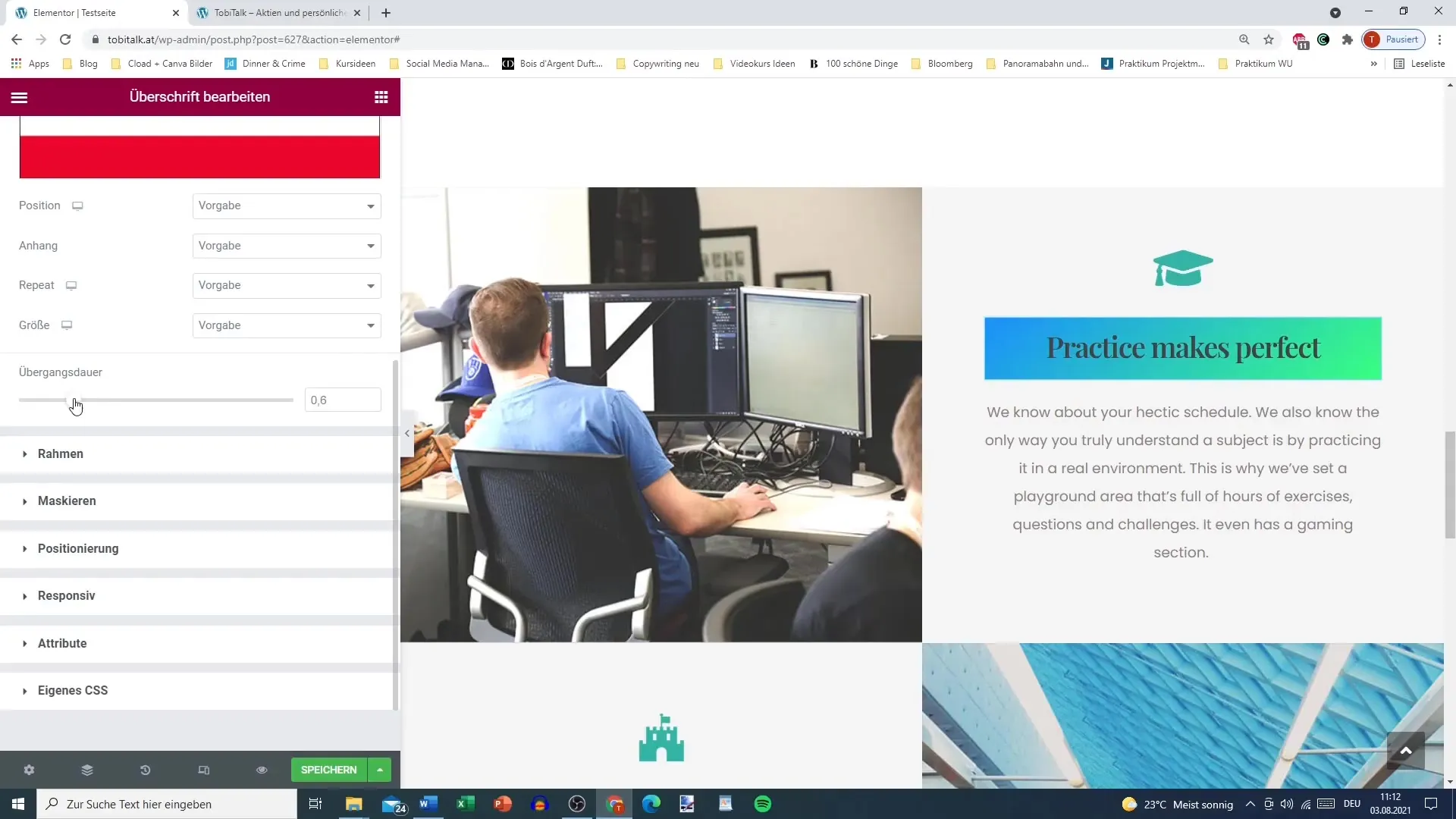
Abschluss der Hintergrundgestaltung
Kui oled teinud kõik vajalikud seadistused, saad muudatused salvestada ja vaadata veebilehe reaalajas eelvaadet. Kontrolli, kas kõik näeb välja nii, nagu sa soovinud oled.
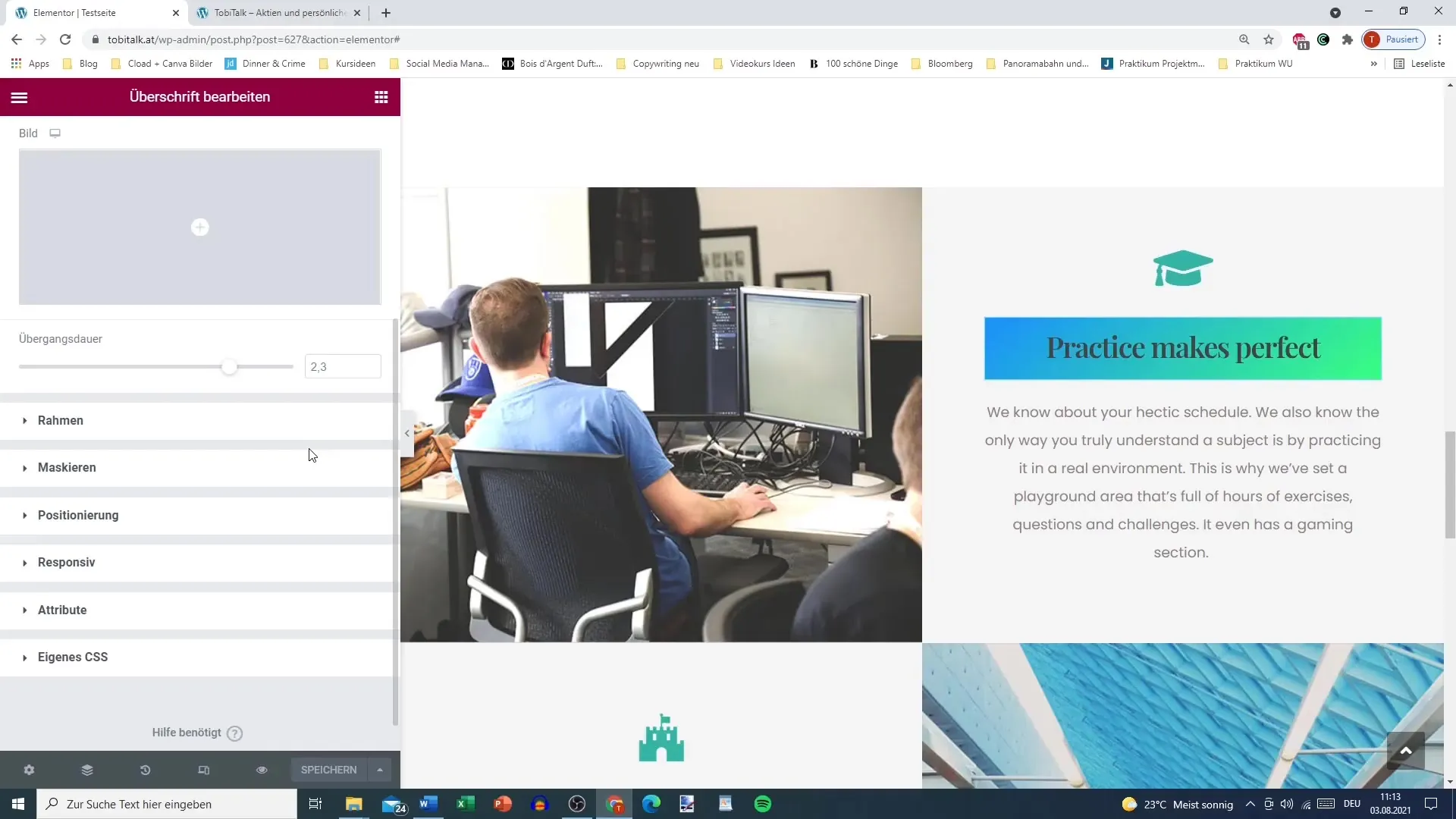
Kokkuvõte
Elementoris tausta kasutamine võib oluliselt parandada sinu veebisaiti. Värvi, üleminekute ja piltide kohandamisega ning hõljuefektide rakendamisega loote atraktiivse ja dünaamilise kasutajakogemuse. Kasuta Elementori pakutavaid võimalusi, et luua looduslähedasi kujundusi, mis köidavad sinu külastajaid.
Korduma kippuvad küsimused
Milliseid taustatüüpe saan valida?Sa saad valida klassikaliste värvide, üleminekute ja piltide vahel.
Kuidas luua üleminekutaustu?Vali kaks värvi ja määra segunemise suhe ning positsioon ning üleminekutüüp.
Kas ma saan lisada hõljuefekte?Jah, nuppudel ja piltidel on mõttekas lisada hõljuefekte, et tagada interaktiivsus.
Kuidas valida pilti?Sa saad üles laadida pildi või valida selle meediumiteegist ning kohandada selle positsiooni ja täiendavaid valikuid.
Mis on ideaalne ülemineku kestus?Ideaalsed ülemineku kestused varieeruvad sõltuvalt kujundusest; katseta erinevate aegadega, et saavutada parim efekt.


